 2025-04-02 15:08:21
2025-04-02 15:08:21

PDF如何旋转页面?旋转PDF页面的方法是什么?瞬间转变PDF页面方向,旋转不再是难题!想知道如何轻松实现吗?跟着小编一起来揭秘吧!
如果您对软件/工具使用教程有任何疑问,可咨询问客服:s.xlb-growth.com/0UNR1?e=QsjC6j9p(黏贴链接至微信打开),提供免费的教程指导服务。
使用福昕PDF阅读器怎么旋转页面?
阅读PDF文件时,如果页面倒置或方向不正确,使用起来可能会感到不便。将单页纸转至正常方向相当简单,但如果整个文件有数十页甚至上百页需要旋转,那该怎么处理呢?如今,我们可以借助福昕PDF阅读器轻松解决PDF文件页面旋转的问题。该软件不仅可以精确旋转单独一页,还能一次性将多页或整个文档转至同一方向,满足各种旋转需求。接下来,让我们看看具体操作方法吧。

首先,打开已经安装好的福昕PDF阅读器。接着,点击左上角的【文件】,然后选择【打开文件】来打开需要进行旋转的文件。

第二步:在打开文件后,找到并点击上方的【视图】选项,然后选择【旋转视图】。在这里你可以根据自己的需要选择【向左旋转】或者【向右旋转】。
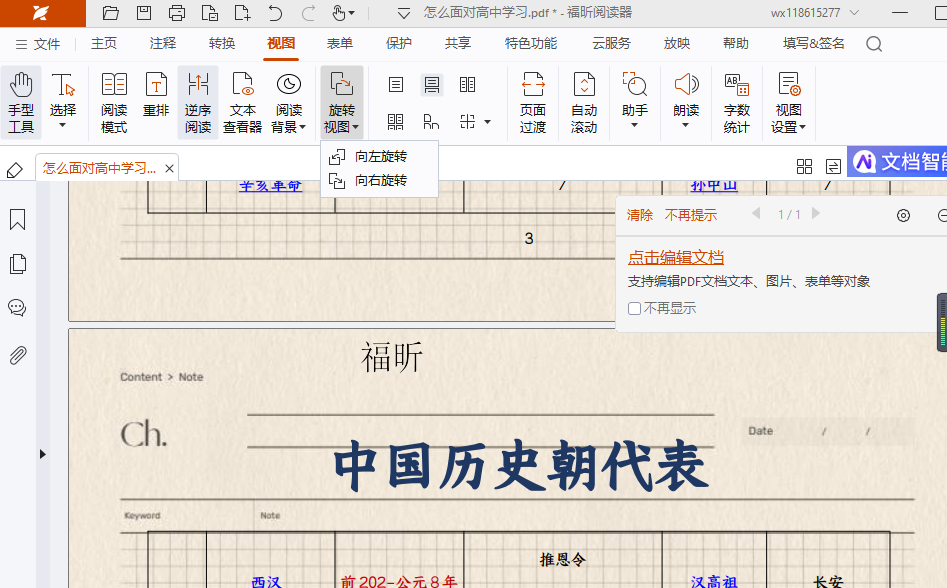
第三步:旋转完成后别忘了保存文件,只需点击左上角的“文件”,再点击“另存为”来保存。

使用福昕PDF编辑器怎么操作页面旋转?
想要快速调整PDF页面的方向而不知道如何操作?逐页修改太繁琐?别担心,福昕PDF编辑器可以帮助你轻松实现。作为一款专业的PDF编辑工具,调整页面方向只需几个简单步骤即可完成整篇文章的页面转换。此外,福昕PDF编辑器还支持在线编辑、添加电子签名、电子印章、水印、合并PDF文件等多种实用功能,是一款不可或缺的办公利器。让我们一起来学习如何使用PDF编辑器旋转页面吧。

第一步:首先在福昕官网上下载并安装软件到您的电脑中。安装完成后,只需双击软件图标,然后点击主页上的【导入/打开】按钮,即可将需要编辑的PDF文档导入到软件中进行编辑。
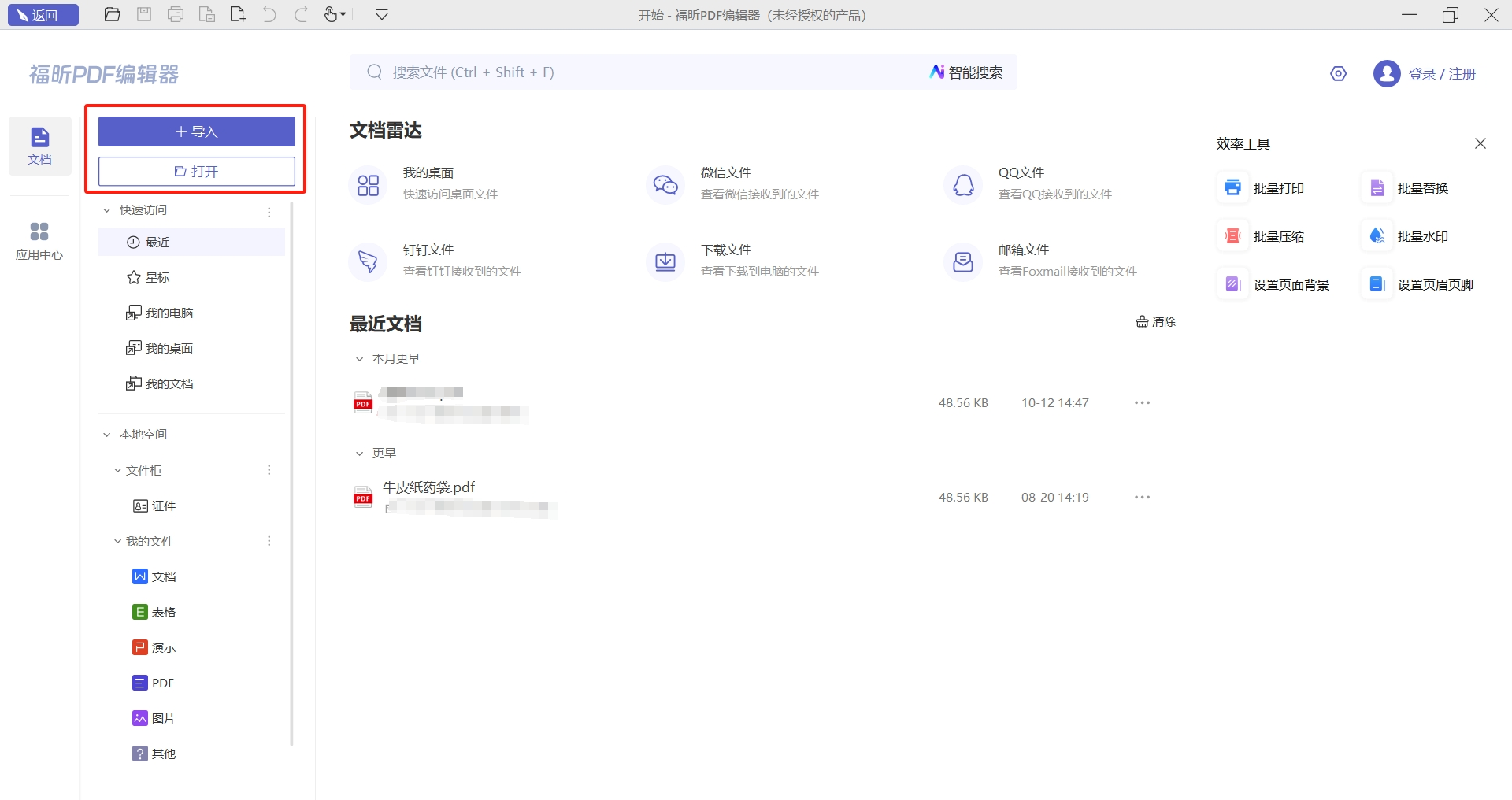
在打开PDF文档后,只需点击菜单栏中的【页面管理】,然后选择【选择页面】。根据个人需求进行设置即可。
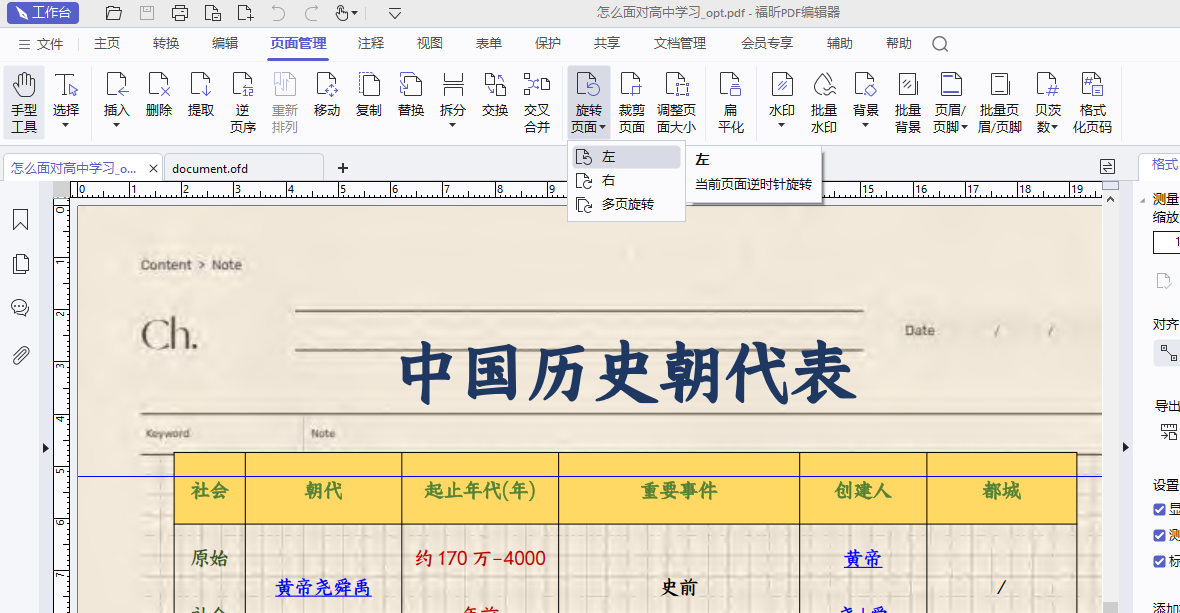
第三步:将PDF页面旋转处理完成后,接着只需简单点击【文件】里的【另存为】选项,就能把PDF文档保存到电脑上了。
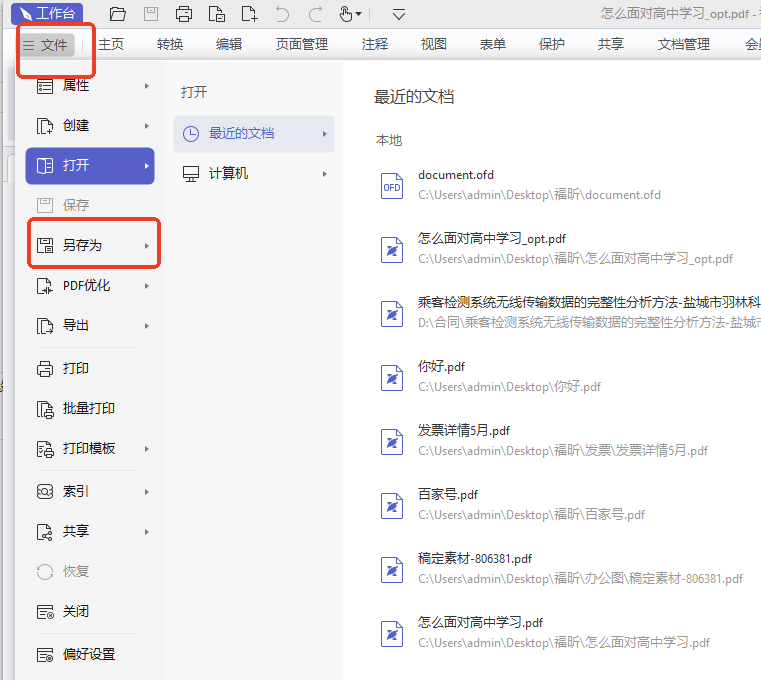
使用福昕PDF阅读器专业版进行批量选择页面
编辑PDF文件时,有时页面方向可能不一致,如果想要批量旋转多个页面却不知道如何操作,那么使用福昕PDF阅读器专业版就可以轻松实现。操作十分简单,就像在Word中旋转页面一样轻松。你可以一次性选择多个页面,甚至整个文档的页面进行批量旋转,无需逐页翻转,这样处理PDF文件时的效率会大大提高。此外,该软件不仅可以旋转页面,还具有阅读、注释、标记、搜索等功能,无需频繁切换使用其他软件,一个工具就能完成所有PDF处理任务。让我们一起来看看如何旋转页面吧。
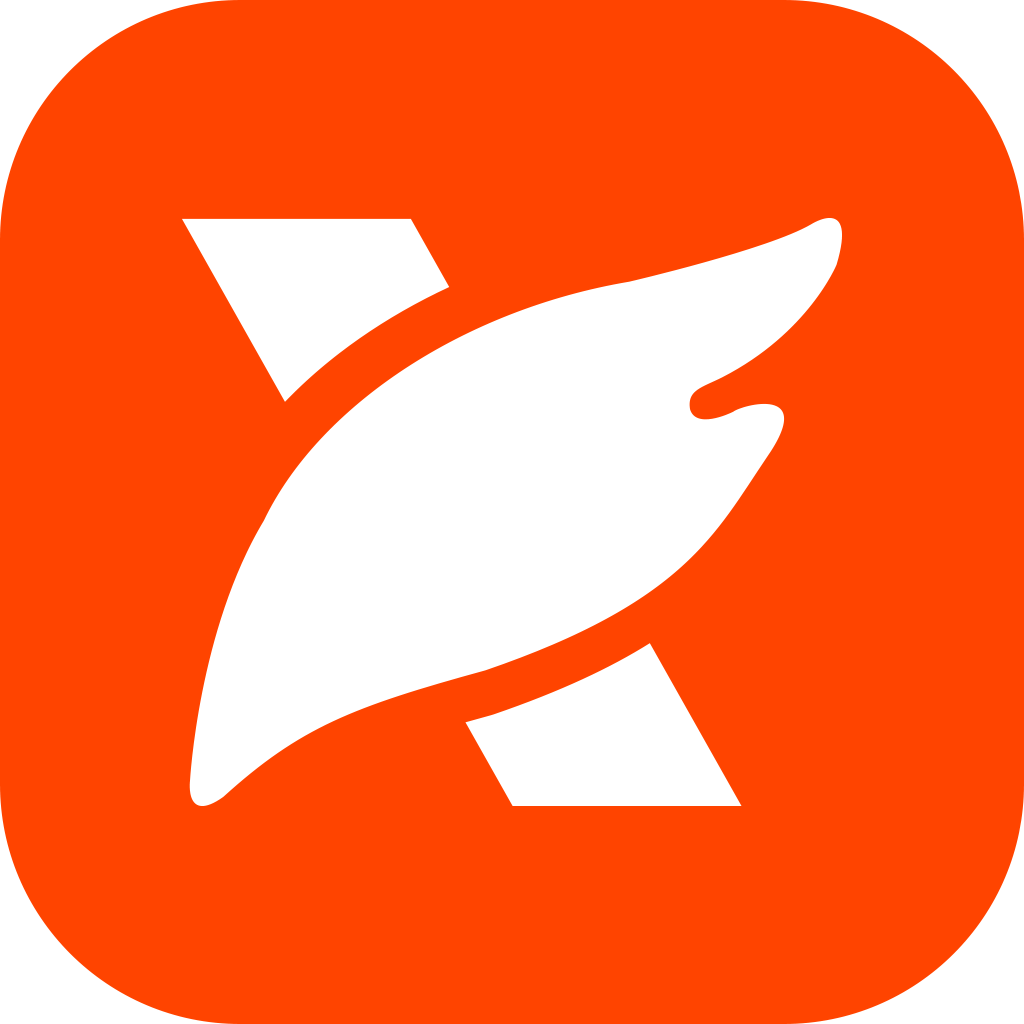
首先,打开已经安装好的福昕PDF阅读器专业版。接着,点击菜单栏中的【文件】-【打开】,然后选择要旋转的PDF文件进行添加。

在进行PDF文档阅读时,我们可以通过点击菜单栏中的【视图】,然后选择【旋转视图】中的【向左旋转】或【向右旋转】来实现页面旋转。这样,就可以根据个人需求方便地调整页面方向,使阅读更加舒适和便捷。
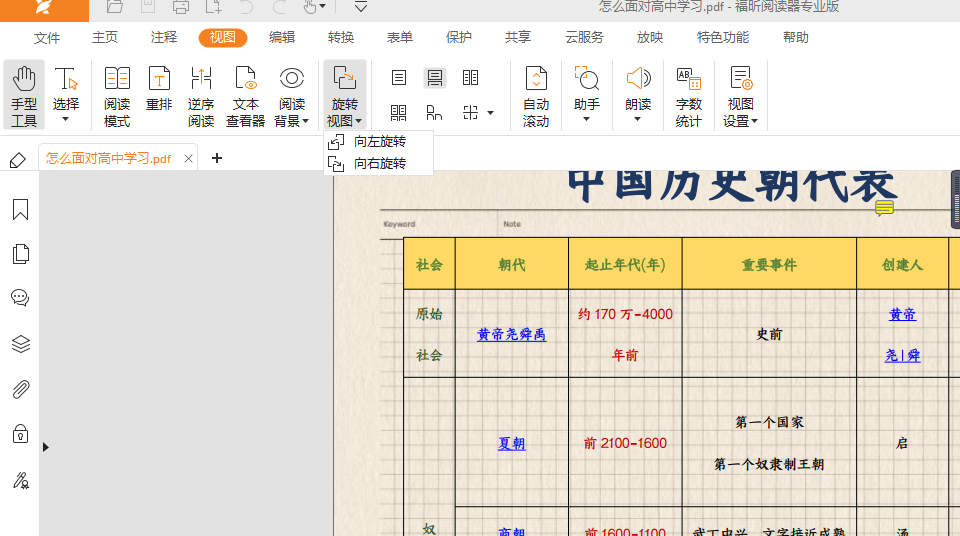
福昕PDF阅读器是一款功能强大的阅读工具,用户可以通过该软件方便地对PDF文档进行页面旋转操作。在使用此工具时,只需点击工具栏中的“旋转”按钮,即可将PDF文档中的页面按照需要进行旋转。这一功能对于需要查看横向或竖向排列的内容的用户来说非常实用,可以提高阅读体验和工作效率。除了页面旋转功能外,此工具还支持多种其他操作,包括标注、搜索、书签等,是一款值得推荐的PDF阅读工具。

 免费下载
免费下载


